Kan du inte förstå text till tal-röst på din Android-enhet? Låt oss hjälpa dig med modifiering för att hjälpa dig att använda den här funktionen på bästa sätt. Android-användare måste använda den inbyggda Google Text till tal-appen, som har många användbara funktioner. Tillgänglighetsfunktionen låter dig höra texten på skärmen för Android-appar. Ett av alternativen är att det ger dig flera text till tal-röster. Välj en som du gillar för att få ut det mesta av det när du använder dina Android-appar, medan det finns flera andra alternativ tillgängliga som text-till-tal-appar för Android att prova.
Text till tal-röster?
Text to Speech Voice är den mänskliga rösten som läser din text från din Android-skärm. . Nyligen introducerade Google Text to Speech-appen ett antal röster för att ge dig fler alternativ. De manliga och kvinnliga rösterna läggs till i Google TTS-appen. Denna finns på olika språk med olika varianter. Det är en av de mest använda funktionerna, bland andra Google-applikationer som Google Translate, Google Talkback och Google Play Books. Anpassa din Google Text för att tala röster och prova de olika rösterna på din Android för att läsa skärmen.
Hur man ändrar Google text till tal röster
Eftersom det är känt för att vara en av de användbara funktionerna på Android måste vi veta allt om det. En av de viktiga förändringarna vi kan göra i Google TTS är med de olika alternativen som finns för text till tal-röster. Det är inte många som känner till den här funktionen och därför är vi här för att berätta om den.
Steg för att ändra Googles text-till-talröster:
Steg 1: Starta appen Inställningar på din Android-telefon.
Steg 2: Rulla ned för att leta efter tillgänglighet. Klicka på den för fler alternativ. Om du inte kan hitta den i huvudmenyn i Inställningar, kontrollera Ytterligare inställningar . Gå till Språk & inmatning , här kan du hitta text-till-tal-utdata.
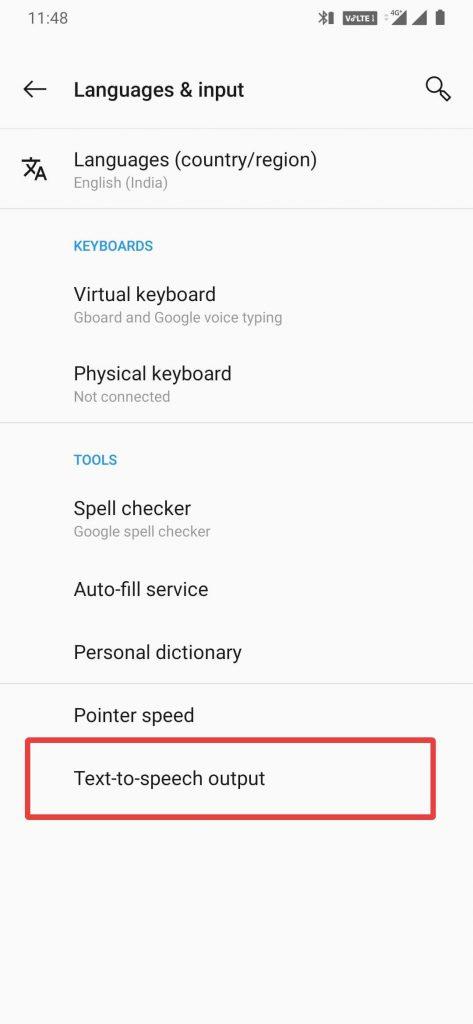
Eller
För vissa telefonmodeller med tillverkarens UI (användargränssnitt) kan du hitta den under tillgänglighetsfunktionen i skärmläsare. Välj text-till-tal-utmatning under skärmläsare. Tryck på den.
Steg 3: Text-till-tal-utmatningsmenyn visar en önskad motor, språk, talhastighet och tonhöjd. Vi kan göra ändringar i alla text till tal-inställningar härifrån.
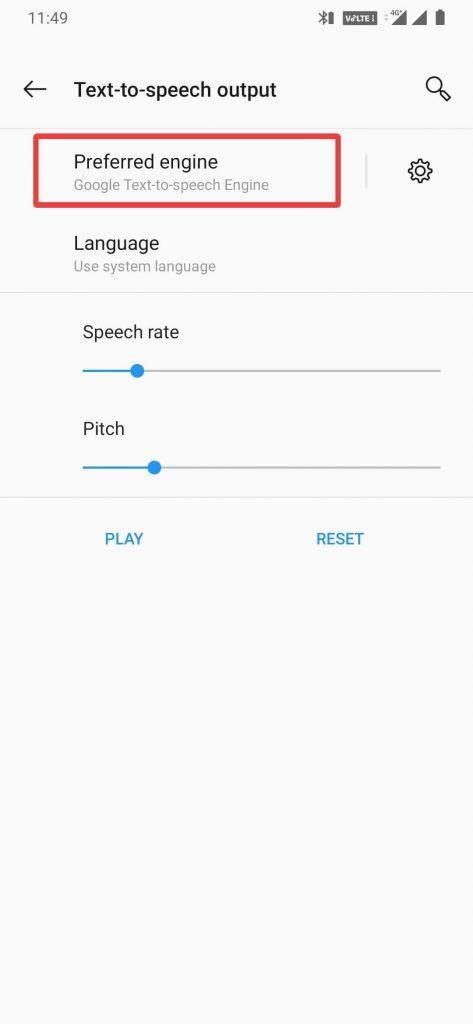
Du kan nu se Googles standardtext-till-tal-motor på din telefon. I vissa telefoner visas andra systemtext-till-talmotorer eftersom telefontillverkarna har satt det på standard som Samsung. Ändra först den föredragna motorn till Googles text-till-tal.
Tryck på namnet på motorn, och detta tar dig en sida med alla tillgängliga alternativ på din telefon.
Välj Google text-till-tal-motor .
Steg 4: Tryck nu på ikonen Inställningar för att söka efter röstdata.
Steg 5: Under det här avsnittet trycker du på Installera röstdata .
Detta visar dig tillgänglig för nedladdning av Google TTS-röstdata. Välj en av dem som ska användas som taldata.
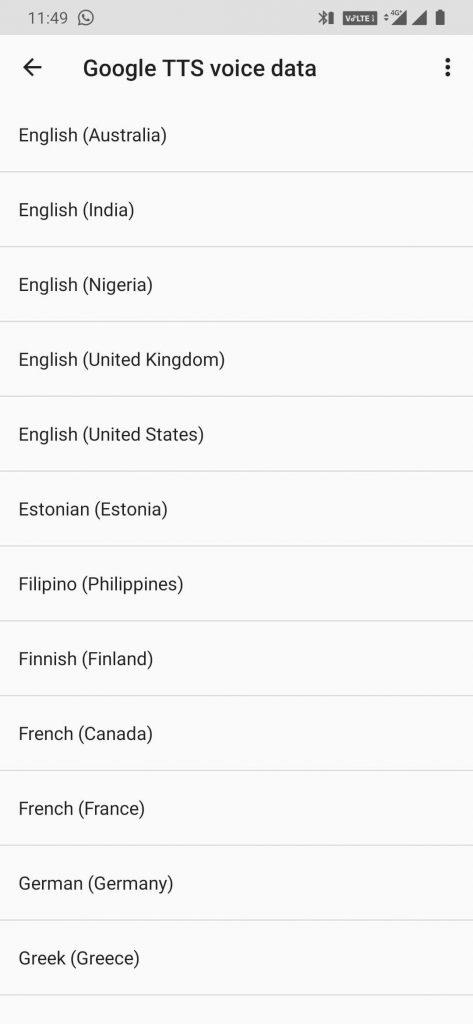
Steg 6: Röstdata för valt språk tar dig till sidan för dess varianter av text-till-tal-röster. Storleken visas uppe till vänster och papperskorgen uppe till höger.
Text till tal-röster kan höras när ett prov spelas upp när du väljer rösten.
Du kan också välja mer än en text-till-tal-röster för vissa av språken. Manliga och kvinnliga alternativ kan lyssnas på och det som är tydligt för dig att förstå, välj det.
Hur man ändrar språket i text-till-tal-utdata
Steg 1: Gå till alternativet Text-till-tal-utdata från tillgänglighetsfunktionen.
Steg 2: Under Text-till-tal-utgångsinställningar, tryck på Språk.
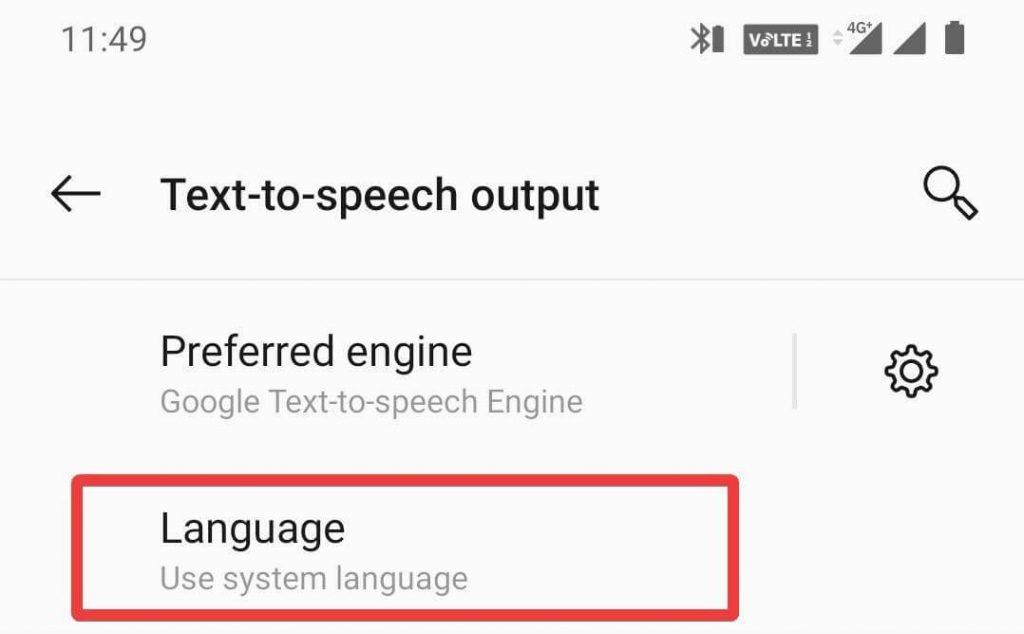
Det visar vanligtvis standardspråket som valts från inställningarna som är systemspråk.
Steg 3: Ett överläggsalternativ visas på skärmen och du kan trycka på något av de tillgängliga språken. Välj Använd systemspråk om du vill det.
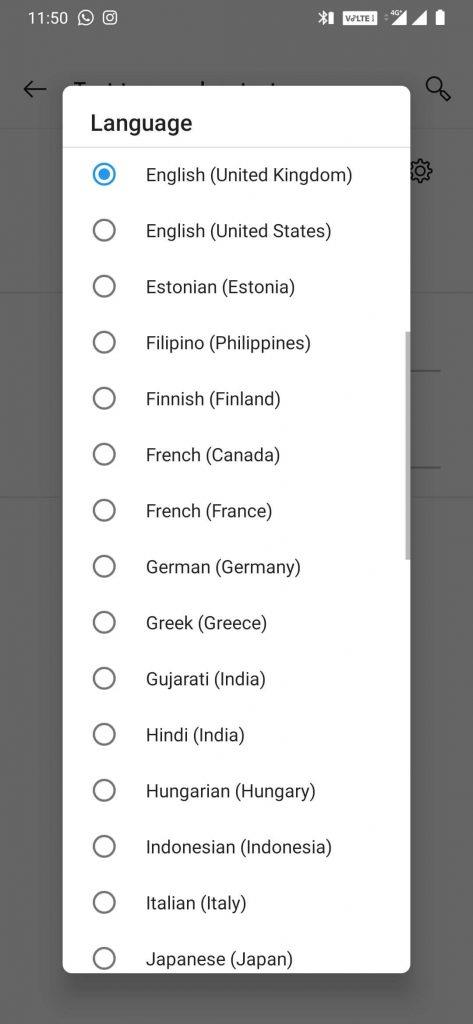
Observera att språket du har valt för röstdata för text till tal måste vara detsamma som språket i huvudinställningarna. Annars spelar den inte upp önskade text till tal-röster.
Hur man ändrar hastigheten och tonhöjden i text-till-tal-utdata
Hastighetshastighet och tonhöjd har stor betydelse när det kommer till text till tal-funktion. Detta innebär att användaren kan förstå rösten när han talar till dem på skärmen.
Steg 1: Gå till text-till-tal-utmatningsalternativet från tillgänglighetsfunktionen.
Steg 2: På sidan med inställningar för text-till-tal-utdata trycker du på skjutreglaget Hastighetshastighet.
Ett prov spelas upp när du trycker på Play-knappen nedan. Du kan bättre bestämma dig efter att ha lyssnat på den vad den ska ställas in på.
Steg 3: Tryck på skjutreglaget Pitch för att ändra tonhöjden för text till tal. Ett exempel spelar för denna förändring precis som hastighetshastighet för att hjälpa dig att ställa in den för din Android-telefon.
Tryck på Återställ när du vill ändra tillbaka till föregående inställning.
För att summera:
Google Text till tal-appen är en mycket användbar app med de varianter som finns i text till tal-röster. Med dess hjälp kan du ta hjälp att lära dig ett andra språk eftersom det ger dig en chans att förstå talet bättre. Ändringen av hastigheten och tonhöjden gör att du enkelt kan uppfatta ordens uttal. Text-till-tal-röster låter också Android-användare läsa böcker på andra språk.
Vi älskar att höra från dig.
Berätta för oss dina åsikter om det här inlägget om hur du ändrar Google Text till talröster på din Android-telefon i kommentarsfältet nedan. Gör också de minsta ändringarna för hastighet och tonhöjd för att göra det lättare att använda. Vi återkommer gärna med en lösning. Vi publicerar regelbundet tips och tricks tillsammans med lösningar på vanliga problem relaterade till teknik. Prenumerera på vårt nyhetsbrev för att få regelbundna uppdateringar om teknikvärlden. Följ oss på Facebook , Twitter , LinkedIn och YouTube och dela våra artiklar.
Relaterade ämnen:
Bästa röstöversättningsappar för Android.
Text till tal-programvara för Windows.
Använd röstinmatning i Google Dokument.

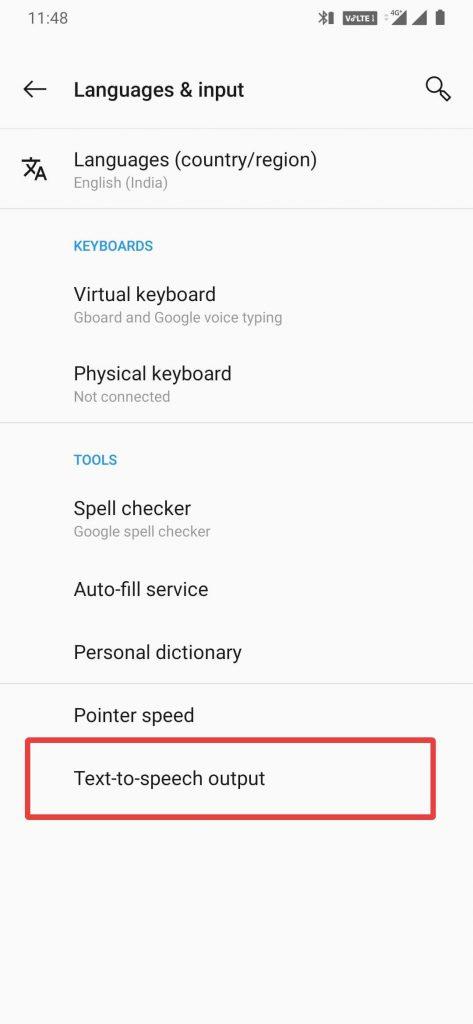
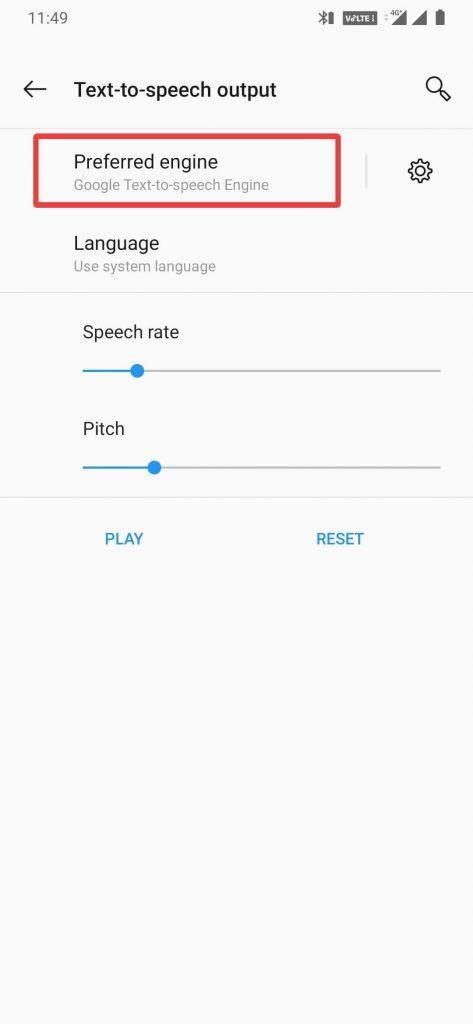
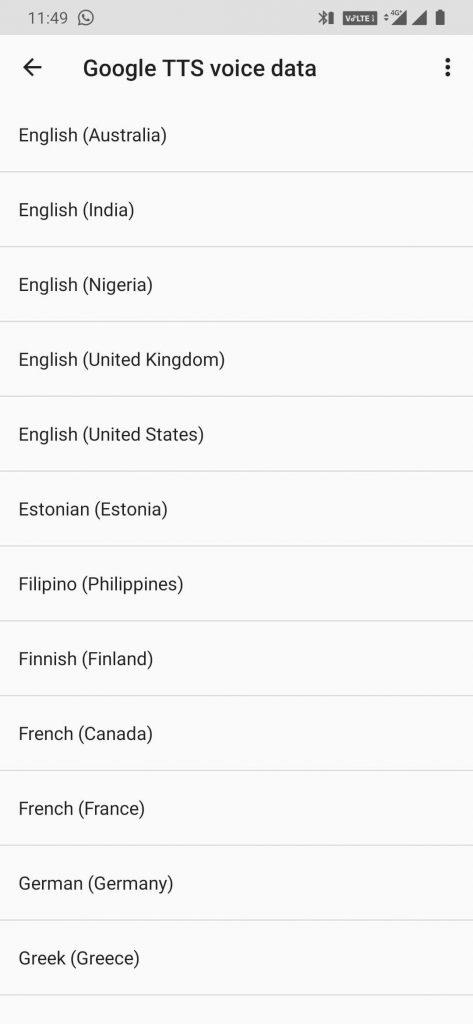
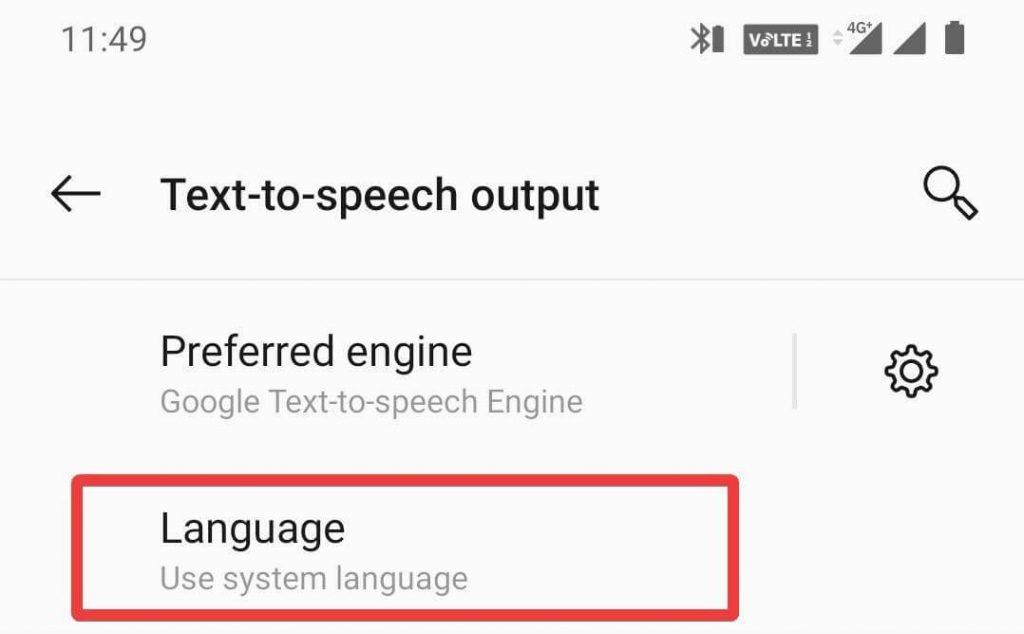
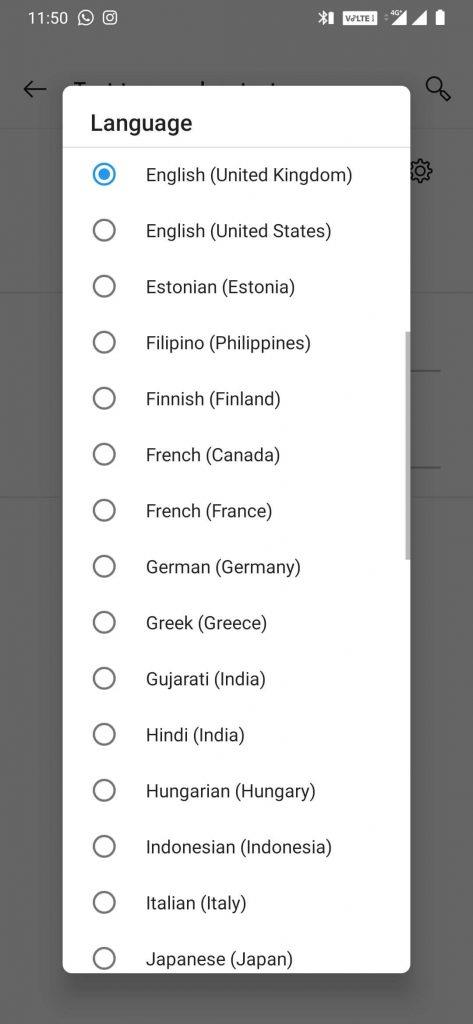






![Ta reda på hur du gör försättssidor i Google Dokument [Enkla steg] Ta reda på hur du gör försättssidor i Google Dokument [Enkla steg]](https://blog.webtech360.com/resources3/images10/image-336-1008140654862.jpg)

